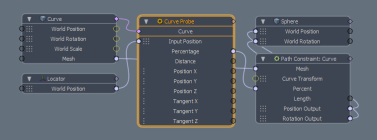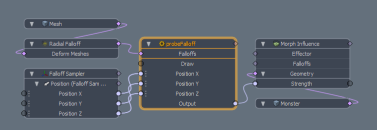検索はキーワードに基づいています。
例:「手順」
自然言語で検索しないでください
例:「新しいプロシージャを作成するにはどうすればよいですか?」
プローブ修飾子
チャネルプローブ
のChannel Probe主にアセンブリを簡略化するために使用されます。たとえば、機能するために、カメラからの複数のチャネルを必要とするアセンブリがあるとします。アセンブリを使用するには、通常、使用するカメラから必要な各チャネルをリンクする必要があります。を使ってChannel Probeアセンブリで時間を節約し、アセンブリが必要な数のチャネルを読み取ることができるように、カメラの1つのアイテムリンクのみを必要とします。
のChannel Probeユーザー名ではなく、カスタムチャネルの内部名で機能します。プローブにソース項目のチャネルと同じ名前のカスタムチャネルがある場合、カスタムチャネルの値はソースのチャネル値によって制御されます。カスタムチャネルのユーザー名は、ソースチャネルのユーザー名と一致するように設定されているため、内部名を確認するには、コマンド履歴を確認する必要があります。
追加するChannel Probe、 以下をせよ:
| 1. | 案内するAnimate > Add Channel Modifier > Probeそして選択Channel Probe。 |
| 2. | ソースアイテムのチャネルを、 PropertiesまたはChannelsリスト。 |
| 3. | 選択したチャネルを使用してプローブに追加しますAdd Selected ChannelsプローブのボタンProperties。 |
選択したチャネルがプローブ上に自動的に作成され、プローブはソースアイテムにリンクされます。
| 4. | プローブとソースアイテムをリンクすると、次のことができるようになります。 |
• Add channels -ソースアイテムのチャネルを選択し、 Add Selected ChannelsのボタンProperties。
• Remove channels -チャネルプローブからカスタムチャネルを削除することにより、チャネルを削除できます。
• Change the source item -チャネルプローブアイテムには、ソースアイテムの回路図接続ポイントがあります。これはチャネルが追加されると自動的に設定されますが、別のソース項目を指すように変更できます。
カーブプローブ
とともにCurve Probeチャネルモディファイヤでは、ターゲットカーブからさまざまな属性をサンプリングし、サンプリングした値を別のチャネルの入力に適用できます。これは、たとえば、コンストレイントモディファイヤを実際に使用せずにパスに沿ってオブジェクトをコンストレイントする場合や、シェーディングの場合、これを使用してディスプレイスメントで使用するときに調整可能なシームを作成する場合に便利です。
リギング/アニメーションのコンテキストで使用する場合、ロケーターアイテムをInput Position (サンプリング)とその接続World PositionプローブのマトリックスInput Positionマトリックス。この方法で使用すると、プローブによって生成される値は、ロケーターに最も近い曲線に沿った最も近い位置を表します。Modoロケーターアイテムの移動に合わせて、出力値を常に更新します。シェーディングコンテキストで使用する場合は、 マトリックス構成変換する修飾子Texture CoordinatesテクスチャロケータからプローブのチャネルInput Positionサンプルごとに読み取られるようにします。
カーブプローブ
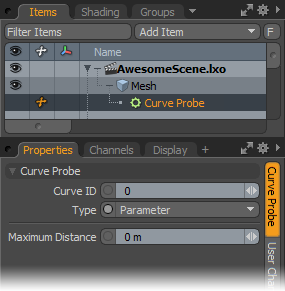
Curve ID: Modoこの値を使用して、IDに基づいて、複数のカーブを持つアイテムレイヤー内の特定のカーブを指定します。値を-1に設定すると、 Modoすべての曲線をプローブします。Modo通常、作成された順序でカーブにタグを付けます。IDの最初のカーブから開始します。 0。
Type:カーブの評価方法を制御します。選択した場合Fraction、 Modo全体の長さに基づいて曲線を評価し、その合計の端数として値を生成します。選択してParameter、 Modo曲線を定義する頂点の位置に基づいて曲線を評価します。たとえば、3点の曲線の場合、50%の位置は、最初の頂点の近くであっても、中央の頂点になります。
Maximum Distance:これは、評価のために曲線の周りの領域を定義します。評価される点からの距離が、曲線を含むバウンディングボックスまでの距離に最大距離を加えた値よりも大きい場合、 Modoその曲線の評価をスキップします。
フォールオフプローブ
とともにFalloff Probeチャネル修飾子、 Modoサンプル位置に基づいて、フォールオフから返された値をサンプリングします。フォールオフとともに使用する場合、プローブをノード上のフォールオフのグラフ接続に接続し、XYZ位置を適切なロケーターアイテムチャネルに接続します。のOutputチャネルは、その位置で減衰が乗算された0〜1の値を返します。
Position X/Y/Z:リンクWorld Position 3Dアイテムの変換チャネルまたはPosition別のChannel Modifierアイテムの出力をこのチャネルに変換します。
Output:これは、サンプリングされた場所での減衰の強度値を表し、任意の単一の数値入力チャネルに接続できます。
フォールオフプローブ
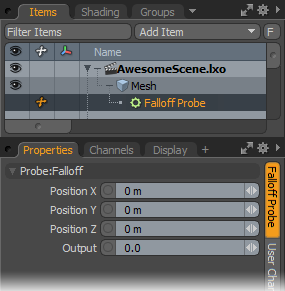
Position X/Position Y/Position Z:これらの値は、減衰のサンプリングポイントを定義します。手動で値を入力して3D空間での位置を定義するか、ノードの位置入力をロケーターの位置出力に接続できます。
Output:この値は、減衰からサンプリングされた値を表します。通常、チャネルのドライバとして別のノードの入力に接続されます。
役に立たなかったのでごめんなさい
なぜこれが役に立たなかったのですか? (当てはまるもの全てをご確認ください)
ご意見をいただきありがとうございます。
探しているものが見つからない場合、またはワークフローに関する質問がある場合は、お試しくださいファウンドリサポート。
学習コンテンツを改善する方法についてご意見がございましたら、下のボタンを使用してドキュメントチームにメールでお問い合わせください。
フィードバックをお寄せいただきありがとうございます。